記事内にプロモーションが含まれます。
Nintendo Switch2を手に入れたら、まずやっておきたいのが「データ移行」。お気に入りのゲームのセーブデータや、購入済みソフト・スクリーンショットなどをそのまま引き継ぐためには、正しい手順を踏むことが大切です。
この記事では、筆者が実際にSwitchからSwitch2へ『まるごと転送』機能でデータを移行してみた体験をもとに、準備の流れや手順、注意すべきポイントをやさしく解説します。
初めての方でも安心して移行できるよう、トラブルを防ぐコツもあわせて紹介していますので、ぜひ参考にしてみてくださいね。
①導入 ― なぜ「データ移行」が大事なのか

新しいSwitch2を手に入れたとき、つい真っ先にゲームを起動したくなりますよね。
でも、その前に忘れてはいけないのがデータ移行です。

Switchには、ゲームのセーブデータ・スクリーンショット・動画・アカウント情報など、たくさんの大切なデータが保存されています。
これらを正しく引き継がないと、せっかく育てたキャラクターの記録や、思い出の写真が消えてしまう可能性もあります。

Nintendoアカウントを通じてデータを安全に移行すれば、Switch2でもこれまで通りプレイを続けることができます。
少し手間はかかりますが、一度きちんと移行しておくことで、安心してSwitch2でゲームを楽しむことができます。
次の章では、移行作業の前にやっておきたい準備をチェックリスト形式で紹介します。
「どのデータが引き継げるの?」「SDカードはどうすればいいの?」という疑問もここで解消しましょう!
②移行前に準備しておくこと(チェックリスト)

データ移行をスムーズに進めるためには、事前準備がとても大切です。
ここで紹介するポイントを事前にチェックしておけば、移行中のトラブルを防ぐことができます。
事前準備チェックリスト6つ
1. 旧Switchと新Switch2の両方を手元に用意する

データ移行は2台を同時に操作する必要があります。
旧SwitchとSwitch2、そしてそれぞれのACアダプターが手元にそろっている状態で進めましょう。

2. 両方の本体を最新の状態に更新する

古いままだと、データ移行機能がうまく動作しないことがあります。
Switchは「設定」→「本体」→「本体の更新」から、最新版にしておきましょう。
Switch2は初めて本体を起動すると、本体の更新ができます。もし起動しても本体の更新が始まらない場合は、Switchのときと同様に「設定」→「本体」→「本体の更新」から最新版に更新しましょう。
3. 旧Switchのニンテンドーアカウントを確認しておく

データ移行にニンテンドーアカウントを使用します。データを移したいアカウントはSwitchの中のどのニンテンドーアカウントか、事前に確認しておきましょう。
ニンテンドーアカウントの確認方法は、Nintendo Switch本体の「マイページ」から行う方法と、任天堂公式ホームページから行う方法があります。
Switch本体で確認する方法
- HOMEメニューの左上にあるユーザーアイコンを選択し、「マイページ」を開く。
- 「ユーザー設定」を選択する。
- 「アカウント情報の確認」を選択する。
- 「この本体で確認する」を選択する。これにより、そのユーザーに連携しているニンテンドーアカウントの情報(メールアドレスなど)が表示されます。
任天堂公式ホームページで確認する方法
- パソコンまたはスマートフォンで、任天堂ホームページのニンテンドーアカウントページにアクセスし、ログインする。
- 「ログインとセキュリティ」を選択する。
- 「ログインID」の欄で、設定されているログインIDを確認する。
4. インターネットに接続できる環境を確認

データ移行ではオンライン通信を使います。
Wi-Fiの接続状態を確認して、通信が安定している場所で作業しましょう。
5. セーブデータのバックアップを確認

Nintendo Switch Onlineに加入している場合、クラウドセーブが自動でバックアップされています。
加入していない場合は、個別にバックアップが必要なタイトル(例:あつ森、スプラトゥーン)もありますので、セーブデータのバックアップがあるか確認しましょう。
6. SDカード内のデータは別でバックアップしておく

スクリーンショットや動画などのデータは、SDカードに保存されていることが多いです。
Switchの『Nintendo Switch2にまるごと転送』『セーブデータの引っ越し』では、Switchで使っていたSDカード内のデータは自動で移されないため、必要に応じてパソコンや外部ストレージにSDカード内のデータをコピーしておくのがおすすめです。
『本体データ』と『SDカードのデータ』は別物です。混同してしまう人が多いので、ここをしっかり確認しておくと安心です。
また、Switch2で使用できるSDカードは『microSD Expressカード』のみです。

microSD Expressカードは、データの読み出しや書き込み速度が向上したmicroSDカードの新しい規格のことです。
SDカードの本体に『Express』や『EX』のマークがあるものは、microSD Express規格のマイクロSDカードです。マークが無いものは従来のSDカードとなります。

旧Switchで使っていたmicroSDカードがmicroSD Express規格ではないと、Switch2に差し込んでもSwitch2のデータ保存として使えません。
SwitchでSDカードに保存した画像や動画はSwitch2で読み込むことはできますが、SDカード内のゲームのセーブデータは読み込めませんのでご注意ください。

Switch2は本体ストレージがSwitchより増えましたが、それ以上に本体システムの容量もゲームソフトの容量も大きくなったので、microSD Expressカードがあると安心です。
次の章では、いよいよ実際のデータ移行手順を解説していきます。
画面の流れに沿って、旧Switchから新Switch2へデータを送る方法を一緒に見ていきましょう!
③ 実際のデータ移行(まるごと転送)手順

準備ができたら、いよいよデータ移行を始めましょう。今回は『まるごと転送』機能でデータ移送する方法をご紹介します。
作業そのものは難しくありませんが、手順を間違えるとエラーが出やすいので、ゆっくり確認しながら進めてみてください。
手順① Switch2でWi-Fiとアカウント設定をする

①Switch2を初めて起動すると、『Nintendo Switch2利用規約』が表示されるので、『利用規約に同意します』にチェックを入れて、「つぎへ」を選択します。

②Switch2のインターネット設定をします。「インターネット設定」を選択して接続するWi-Fiを選びます。
このとき、旧Switchと新Switch2を同じWi-Fiに接続する必要があります。
通信が不安定な場合は、可能な限りルーターの近くで作業しましょう。

③Switch2のWi-Fi接続が完了するとこの画面になるので、「OK」を選択します。

④次に、「まるごと転送に進む」を選択します。
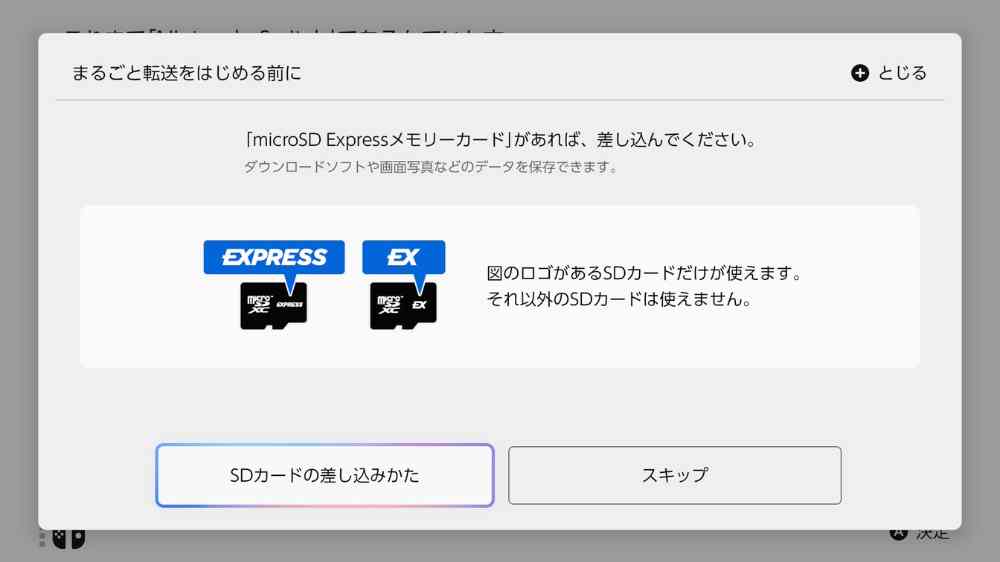
⑤microSD ExpressカードがあればSwitch2に差し込みます。

あとから差し込むこともできるので、持っていない場合や、あとからSDカードを使いたい人は、「スキップ」を選択します。

⑥Switch2で旧Switchと同じニンテンドーアカウントにログインしていきます。「ニンテンドーアカウントでログイン」を選択します。

⑦Switch2の画面に出てきたQRコードをスマホで読み取ります。
※Switch2はこの画面を表示したまま置いておきます。戻ったり閉じたりしないように気を付けましょう。

⑧スマホでニンテンドーアカウントにログインすると、5ケタの確認番号がスマホに表示されます。その番号をSwitch2に入力し、「OK」を選択します。

⑨Switch2でニンテンドーアカウントにログイン完了すると、このような画面になります。
データを移したい旧Switchで使っているニンテンドーアカウントと同じであれば、「OK」を選択します。
旧Switchの中に複数のアカウントがある場合、『まるごと転送』ではすべてのアカウントをまとめて転送します。
特定のアカウントや特定のアカウントのセーブデータだけをSwitch2に転送したい場合は、アカウントごとに『セーブデータの引っ越し』をする必要があります。
手順② Switch2をSwitchを近づけて接続させる
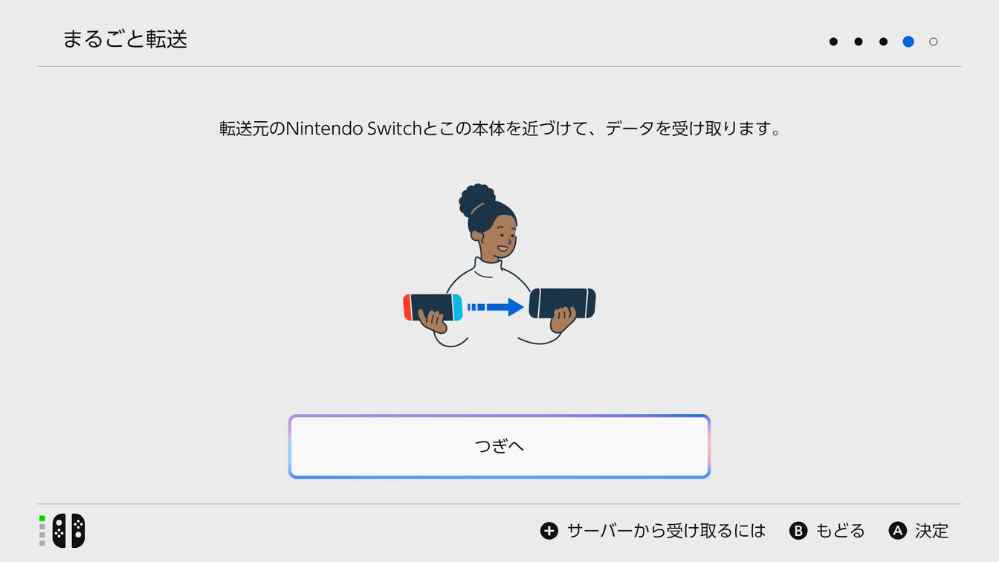
①Switch2と旧Switchを近づけて、「つぎへ」を選択します。

②この表示が出たときは、SwitchとSwitch2をもっと近づけて「近づけました」を選択します。

③SwitchとSwitch2が自動で接続され、Switch2の画面がこのように切り替わります。
Switch2はこの画面のまま置いておき、Switchの操作をしていきます。
手順③ 旧Switchで「まるごと転送」の設定をする
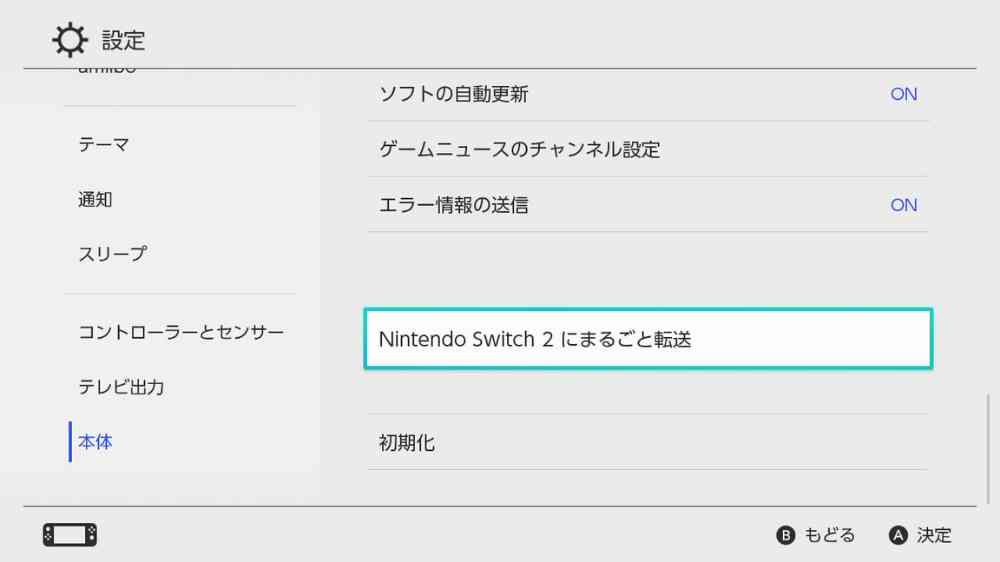
旧Switchのホーム画面から「設定」→「本体」→「Nintendo Switch2にまるごと転送」を選択します。
規約に同意し、「Nintendo Switch 2をさがしています」と表示されるまで進めます。
手順④ Switch2でデータの受け取りを始める

SwitchとSwitch2が接続されると、この写真↑のように画面が切り替わり、Switch2に「Nintendo Switchと接続しました」と表示されます。
Switch2で「データの受け取りをはじめる」を選択します。
SwitchもSwitch2も両方とも、それぞれACアダプターで充電を行いながらでないと転送が実行されません。
また、転送元のSwitchも転送先のSwitch2も、常に同じインターネットに接続している必要があります。
手順⑤ データ転送が完了するまで待つ

Switch2の画面に「データを受け取っています。」と表示されるので、データ転送が完了するまで待ちます。
データが移行されている途中で、Switch2が再起動します。その際もSwitch2とSwitchは近づけたままにしておきます。
再起動後は、もう一度データ転送が始まります。
データ転送は、だいたい5分ほどで完了します。
スクリーンショットや動画などのデータ量が多いと、もう少し時間がかかる場合もあります。
手順⑥ まるごと転送完了!

データ転送が無事に完了すると、「まるごと転送が完了しました!」と表示されます。

🎉これでデータ移行は完了です!
設定お疲れさまでした🍀
これで新しいSwitch2で、これまで遊んでいたゲームをそのまま楽しめるようになっています。
データ移行後、すぐにゲームを起動する前に「Nintendoアカウント」→「ユーザー設定」からログイン状態を確認しておくと安心です。
また、eショップにアクセスして購入履歴やポイントが引き継がれているかチェックしておきましょう。
次の章では、「移行時の注意点&よくあるトラブル」 をわかりやすくまとめました。
「セーブデータが引き継げない」「SDカードを挿したのにソフトが表示されない」など、実際によくあるケースを整理してお伝えします。
④ まるごと転送の注意点・よくあるトラブル

Nintendo Switch から Switch2 への「まるごと転送」はとても便利ですが、事前準備や設定の不備があると転送が止まったり、一部のデータが引き継げない ことがあります。
ここでは、転送前に必ず確認すべきポイントと、実際によく起こるトラブル、そしてその対処法をまとめて紹介します。
注意点① Switchから削除されるデータ
『まるごと転送』でSwitch2へデータ移行が完了したあと、転送元のSwitchから削除されるデータがあります。
- ニンテンドーアカウントと連携していないユーザーアカウント
- ニンテンドーアカウントと連携していないユーザーアカウントのセーブデータ
- セーブデータお預かりに非対応のゲームのセーブデータ(例:『1-2-Switch』『あつまれ どうぶつの森』など)
ニンテンドーアカウントとユーザーアカウントの連携
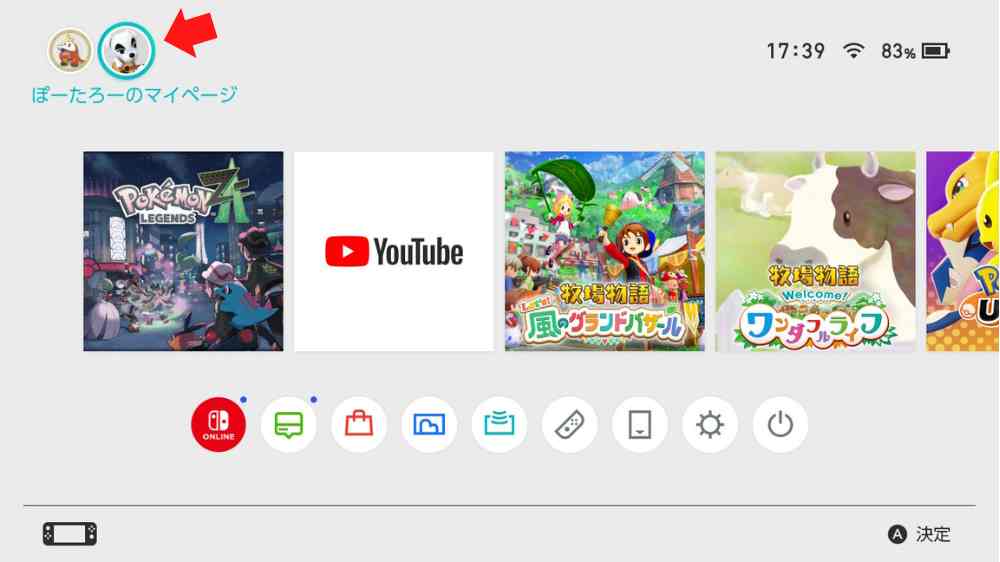
①ニンテンドーアカウントとSwitchのユーザーアカウントが連携済みか確認する方法は、まずホーム画面の左上からユーザーを選択してマイページを開きます。
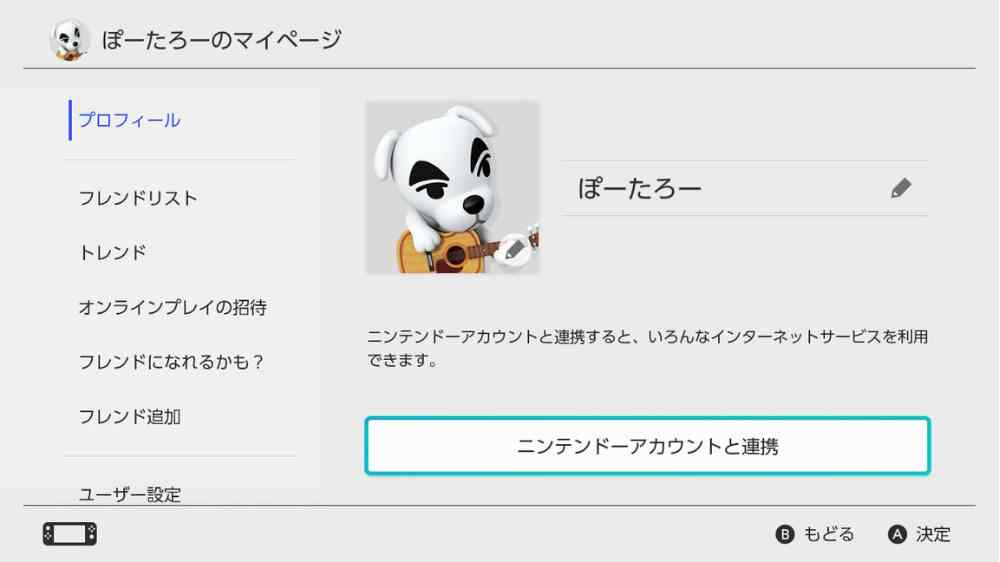
②「プロフィール」に「ニンテンドーアカウントと連携」と表示されているユーザーは、ニンテンドーアカウントと連携できていない状態です。
このまま『まるごと転送』してしまうと、このユーザーのアカウントとこのユーザーのセーブデータは、転送後に転送元のSwitchから削除されてしまいます。

削除したくない場合は、この画面から「ニンテンドーアカウントと連携」を選択し、ニンテンドーアカウントと連携させてから『まるごと転送』しましょう。
※ユーザーとニンテンドーアカウントは一対一で連携します。1つのユーザーに複数のニンテンドーアカウントを連携することや、1つのニンテンドーアカウントに複数のユーザーを連携することはできません。
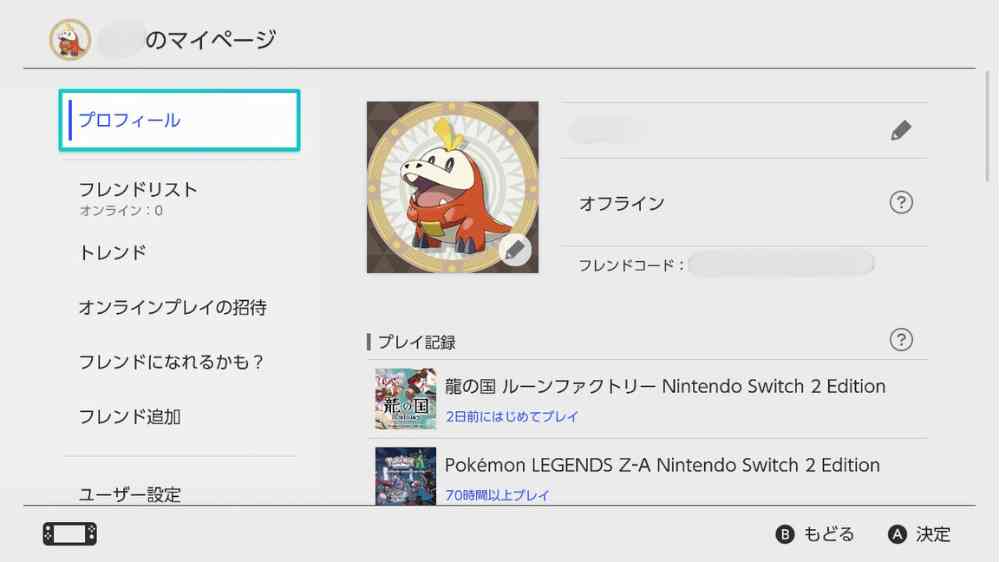
③「ニンテンドーアカウントと連携」が表示されず、「プロフィール」に「フレンドコード」が表示されるユーザーは、ニンテンドーアカウントと連携が住んでいるユーザーです。
『まるごと転送』あとも転送元のSwitchにデータは残ります。
『セーブデータのお預かり』について
『セーブデータお預かり』とは、Nintendo Switch Onlineに加入しているユーザー(ニンテンドーアカウント)が使える機能です。
ソフトの中には、ポケモンやスプラトゥーンなど、『セーブデータお預かり』に対応していないものもあります。
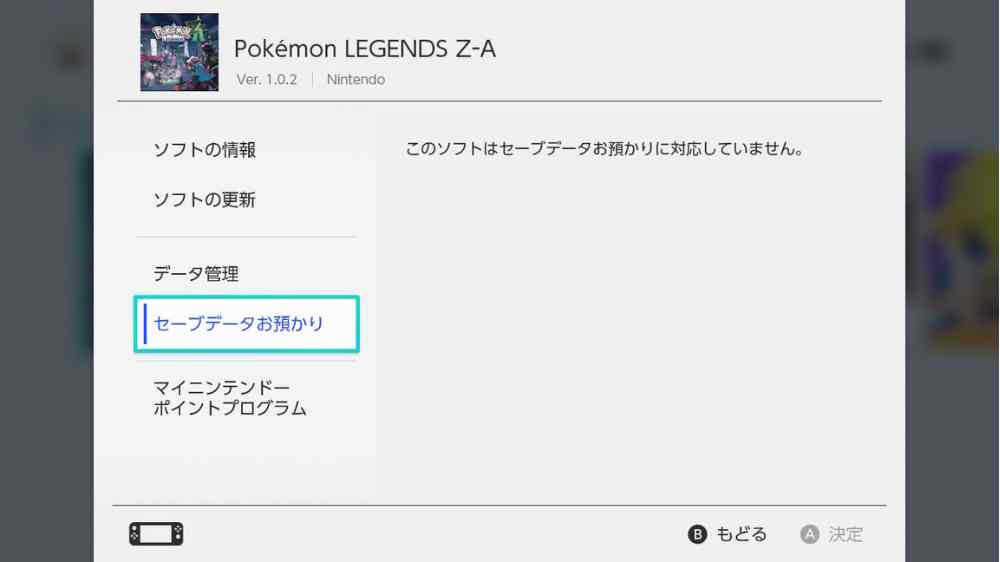
ソフトが『セーブデータのお預かり』に対応しているかどうか確認する方法は、ホーム画面で、ソフトのアイコンにカーソルを合わせた状態で『+ボタン』を押して、「セーブデータのお預かり」を選択します。
非対応のソフトの場合、「このソフトはセーブデータお預かりに対応していません」と表示されます。
転送元のSwitchにセーブデータを残したい場合は、各ゲームの公式サイトや任天堂公式サポートページで確認しておくのがおすすめです。
注意点② 転送元のSwitchの初期化
まるごと転送後は、転送元のSwitchを初期化しても大丈夫です。Switch2が初期化されることはありません。
転送という名前ですが、データをコピーすることなので、『まるごと転送』後のSwitchとSwitch2は連動しません。
ただし、Switch2にデータがコピーされているかよく確認してから、Switchを初期化するようにしましょう。

まれに認証エラーでゲームが起動しないことがあるため、必ず Switch2 ですべてのゲームが起動することを確認してから旧Switchを初期化するのがおすすめです。
注意点③ ユーザーを複数登録している場合、全員まるごと転送される
Switch本体に複数のユーザーを登録している場合、『まるごと転送』でデータを転送すると、転送元のSwitchに入っているユーザー全員分のデータが転送されます。
もし、Switchだけに入れておきたいユーザーがある場合は、『まるごと転送』あとにSwitch2でそのユーザーを削除すれば大丈夫です。
Switch2で削除しても、転送元のSwitchではそのユーザーのデータが消えることはないので、安心してください。
注意点④ 保護者アカウントと子どもアカウント
1台の Switch には複数ユーザーが存在できますが、子どもアカウントで『まるごと転送』する場合は注意が必要です。
子どもアカウントの場合は、保護者のスマホアプリ「Nintendo みまもりSwitch」の確認が必要になります。
注意点⑤ eショップの“再ダウンロードリスト”が更新されるまで少し時間がかかる
まるごと転送完了直後にSwitch2のeショップを開くと、
「…あれ?購入したはずのゲームが出てこない?」
となることがあります。
これは アカウント側の再認識に時間がかかるためで、最大30分ほど遅延することもあります。
トラブル① まるごと転送が進まない(Nintendoアカウントと連携していない場合)
転送元のSwitchユーザーが Nintendo アカウントに連携されていない場合、まるごと転送は使えません。
事前に 転送元のSwitch 側でニンテンドーアカウント連携の確認をしておくと安心です。
ニンテンドーアカウントと連携が済んでいるか確認する方法は、上記のこちらです。
トラブル② まるごと転送が進まない(Wi-Fi環境が悪い場合)
まるごと転送は 本体同士が近距離通信しながら、追加データをネットから取得する仕組み になっています。
このような通信環境によるトラブルの場合は、以下の方法で対処できます。
トラブル③ それでもまるごと転送に失敗する
- 2台の本体が同じネットワークに接続されていない
- ニンテンドーアカウントが一致しない
- 本体のシステムが最新ではない
『まるごと転送』は上記の3つがポイントです。
同じWi-Fi・同じニンテンドーアカウント・本体を最新の状態に更新してから、もう一度試すと解決することが多いです。

それでもうまくいかない場合は、任天堂サポートをご活用ください。
トラブル④ まるごと転送したデータが古い
「まるごと転送したのにデータが古い…」という問い合わせが非常に多いです。
主な原因は、クラウド同期が直前に行われていないからです。

とくに 『あつ森』『スプラ』など、サーバー同期があるゲーム”は引き継ぎのタイミングに注意が必要です。それらのゲームは、直前に起動しておくのが安全です。
⑤ まるごと転送後にやっておきたい設定と確認ポイント

まるごと転送でデータ移行が無事に終わったら、いよいよSwitch2を本格的に使い始められます!
でも、その前に少しだけ確認しておくと、後々のトラブルを防げるポイントがあります。
ここでは、私が実際に移行後にチェックしておいて「やっておいてよかった!」と思った設定を紹介します。
1. Nintendoアカウントのログイン状態を確認
まずは一番大事な「アカウント」から。
Switch2でちゃんとログインできているか確認しましょう。
2. バーチャルゲームカードをチェックする
購入済みのソフトは、今まではeショップから再ダウンロードできましたが、Switch2が登場してから、『バーチャルカードゲーム』で再ダウンロードできるようになりました。
Switch2ではソフトを再ダウンロードして遊ぶ形になるので、ここで確認しておくと安心です。
ダウンロード済みソフトは「ソフトのアイコン」の右下のマークが青色で塗りつぶされています。
右下のマークが点線のソフトは、ダウンロードされていない状態です。「ソフトのアイコン」を選択して、「この本体にセットする」を押すと、ダウンロードされます。
- パッケージ版のゲームカードは『バーチャルゲームカード』のリストに並びません。
- 体験版などの一部のソフトは、「バーチャルゲームカード』のリストに並びません。ニンテンドーeショップからダウンロードする必要があります。
3. セーブデータのクラウド同期をオンにする
Nintendo Switch Onlineに加入している場合、「セーブデータお預かり」というクラウドセーブ機能を使えます。
クラウドセーブ対応のゲームは、同期をオンにしておくことで常に最新データが保存されます。
これを忘れると、次回の移行や故障時にデータが戻せなくなる可能性があるので、忘れずに確認しておきましょう。

「セーブデータお預かり」機能を使うには、有料のNintendo Switch Onlineに加入する必要があります。
4. スクリーンショット・動画の確認(SDカード)
旧Switchで使っていたマイクロSDカードを新Switch2で読み込んで、画像と動画をSwitch2に入れることができます。
読み込んだ後は、スクリーンショットや動画がきちんと表示されるかをチェックしましょう。
もし読み込まれない場合は、パソコン経由でデータをコピーするのが最も簡単なので、パソコンがあるときはパソコンでSDカードのメディアデータを移しましょう。
「Nintendo」→「Album」というファイル名のファイルにスクショ画像と動画が入っています。
5. フレンドリスト・オンライン設定の確認
オンラインで遊ぶことが多い方は、フレンドリストも忘れずに確認しましょう。
また、自分のオンラインステータスやフレンド通知も忘れずにチェックしておきましょう。
Switch2にログインした時点でアカウントに紐づいているフレンドは引き継がれていますが、通信設定やプレイ通知のオン・オフはリセットされていることがあります。
まとめ│まるごと転送を成功させるために押さえるべきポイント

Nintendo Switch から Switch2 への「まるごと転送」は、基本的には案内に従うだけで簡単に完了しますが、アカウント設定やネット環境、ゲームごとの保存方式など、細かな要素が絡むため 小さなつまずきが起こりやすい移行作業 です。
今回紹介した注意点やよくあるトラブルは、実際にユーザー間で頻繁に発生しているものばかりです。
逆に言えば、これらを事前に押さえておけば 転送が止まったり、データが見当たらないと焦る場面を大きく減らせる はずです。
▼ 成功のための3つのチェックポイント(おさらい)
① アカウント&ネット環境の事前確認
ニンテンドーアカウントのログイン情報・子どもアカウント・Wi-Fiの強度などは、最初に確認しておくと安心。
② ゲームごとの保存方式を理解しておく
クラウド同期が必要なタイトル(あつ森、スプラ3など)は、転送前に一度起動して最新状態にしておくとトラブルを回避できます。
③ microSDやスクショ・動画の扱いに注意
まるごと転送に含まれないので、必要なら別途バックアップや差し替えを行うこと。
🌸 今回やってみて感じたポイント
- データ移行は焦らず、1ステップずつ進めるのが大事です。
- SDカードのデータは別管理という点にご注意ください。
- セーブデータお預かり(クラウドセーブ)を使えば、より安心
- 新しいSwitch2は起動も速く、画面もくっきりして快適!
🧡 これから『まるごと転送』でデータ移行する方へ
もしこれからSwitch2へデータを移す予定の方は、この記事を見ながらゆっくり焦らずに進めてみてください。
きっとスムーズに、そして安心して新しいSwitchライフを始められるはずです🍀
新しい Switch2 でのゲーム体験は、ロード速度や画質の向上など、プレイの快適さが一段アップします。
その最初の一歩となる『まるごと転送』がスムーズに終われば、新しい本体の魅力をすぐに楽しめます。
この記事が、同じようにSwitch2のデータ移行で悩んでいる人にとっての “助けになるガイド” になりますように。
お気に入りのゲームをそのまま引き継いで、新しい世界を思いきり楽しみましょう!
以上、「Nintendo SwitchからSwitch2へ『まるごと転送』でデータ移行する手順と注意点』でしたʕ •ᴥ•ʔノ♡








